 あみ
あみいつも使っている有料のDropbox Plus版(2TB)を最安で手に入れる方法を紹介します。
Dropbox Plus版に最安でアップグレードするには?
「Dropbox」は世界で5億人以上が利用している定番オンラインストレージサービスです。
ソースネクストは有料の「Plus」プランをメーカー公式価格より8,400円安い特別価格にて提供しています。引用元:ソースネクストだけのDropbox Plus 3年版
私は3年前にもソースネクストの3年版Dropboxを買いました。
ちょうど前回から3年経ち、Dropbox Plusの更新時期が来ました。そこで、このタイミングで次の3年分のDropboxライセンスを買います。
容量2TBまではDropbox Plus版
私はiPhone&iPad Proのカメラアップロード先、またパソコンのあらゆる書類データのバックアップ先としてDropboxを利用しています。
とうぜん無料版では容量が足らず使いモノになりません。これらの目的のために有料版のDropbox Plusを利用しています。
Dropboxを有料版にアップグレードして、余裕がある容量2TBを手に入れました。
3年以上、ずっとDropboxの有料版を利用しています。
Dropbox公式だと高いの?
Dropbox公式で支払った方が高いです。具体的な金額を見てみます。
Dropboxの「アップグレード」ボタンから進むと……
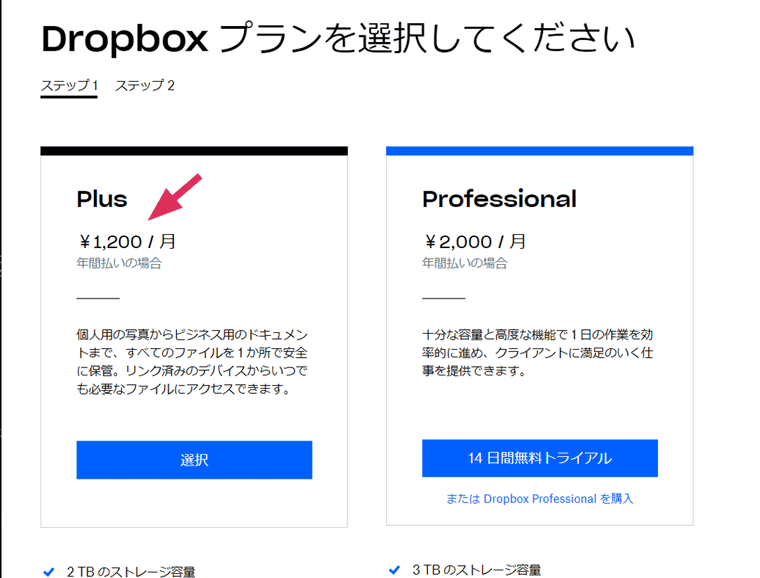
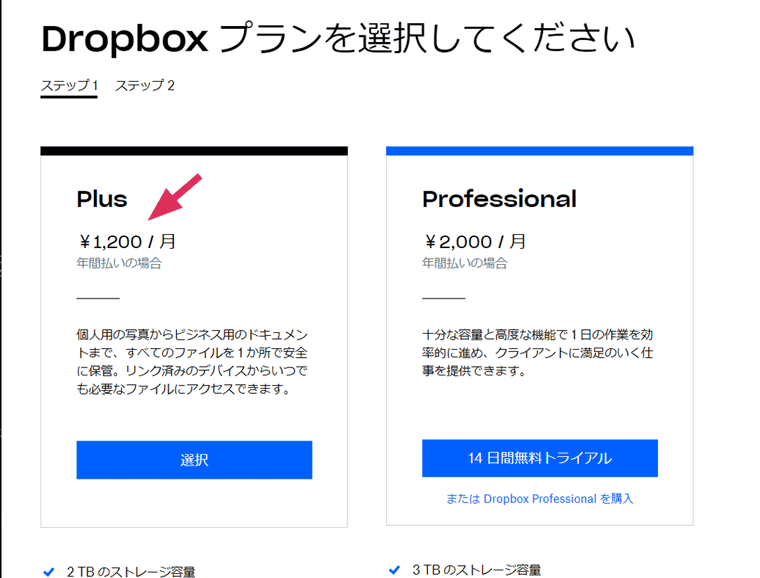
月額1,200円(+税)※年間払いの場合です。
さほど高いサービスではないのですが固定費はなるべく増やしたくないものです。
「どうせ有料にするなら最も安くお得に手に入れたい」ともやっぱり思います。
3年版はソースネクスト限定発売とのこと。お得な3年版はソースネクストでしか買えません。
購入したライセンスキーを登録する方法
ソースネクストで購入したDropbox PlusのライセンスキーをDropboxに登録して、アップグレードする方法を画像を使って解説します。
- Dropboxにログイン
- ライセンスキーを入力
- ライセンスキー反映の確認
以上がアップグレードの流れになります。
Dropbox Plusの利用を開始する画面
Dropboxのライセンスキー入力ページを開きます。
[jin-img-waku]
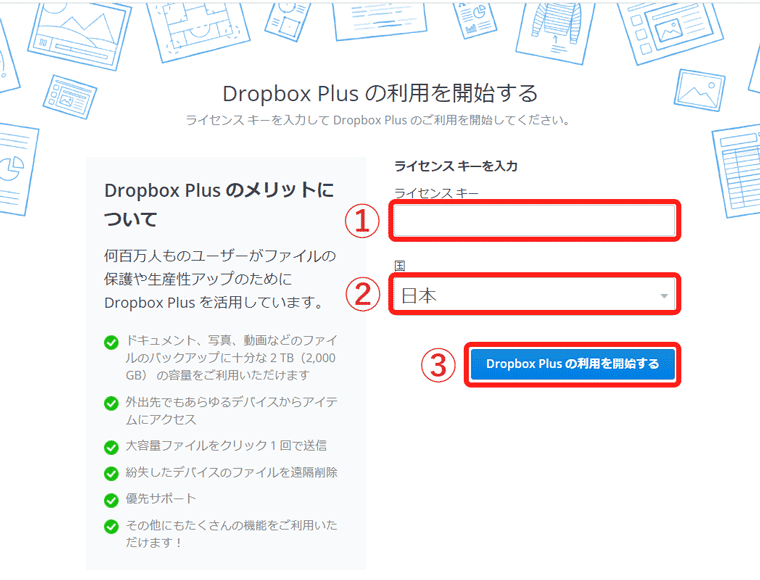
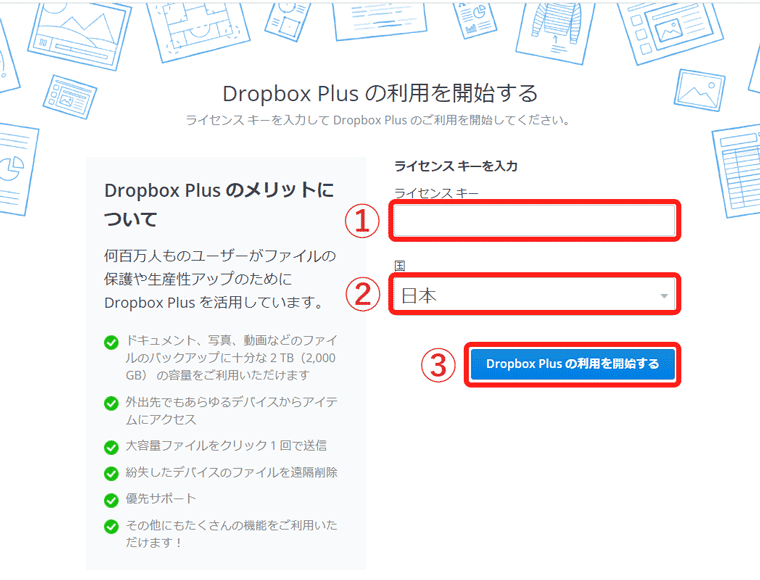
[/jin-img-waku]
①ソースネクストから届いた「ライセンスキー」を入力します。
②「日本」を選びます。※日本在住の場合
③「Dropbox Plusの利用を開始する」ボタンを押します。
この3つだけで、ライセンスキーの登録が完了しました。
ライセンスキーの登録確認
ライセンスキーが正しく入力できて反映されたかを確認します。
Dropboxにログインします。
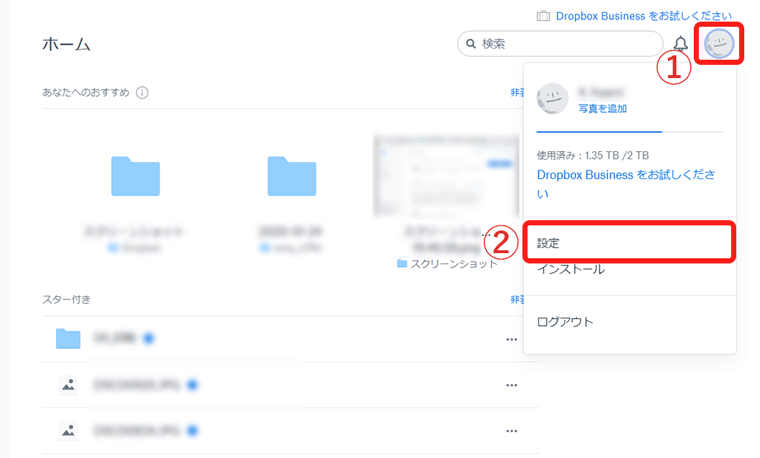
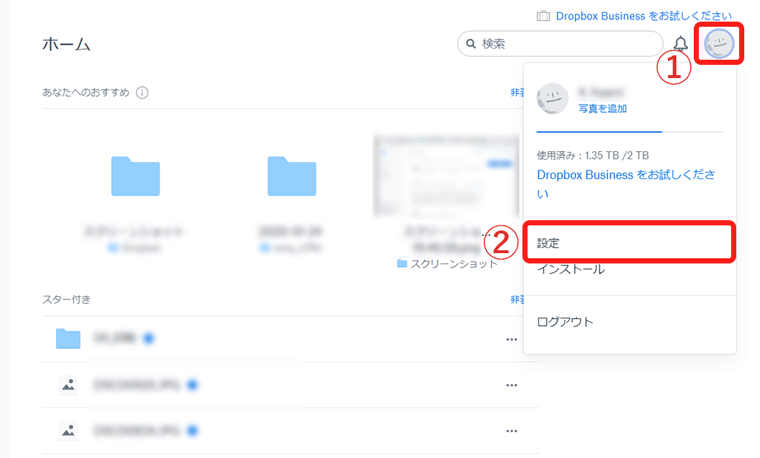
①アイコン→②設定の順に押します。
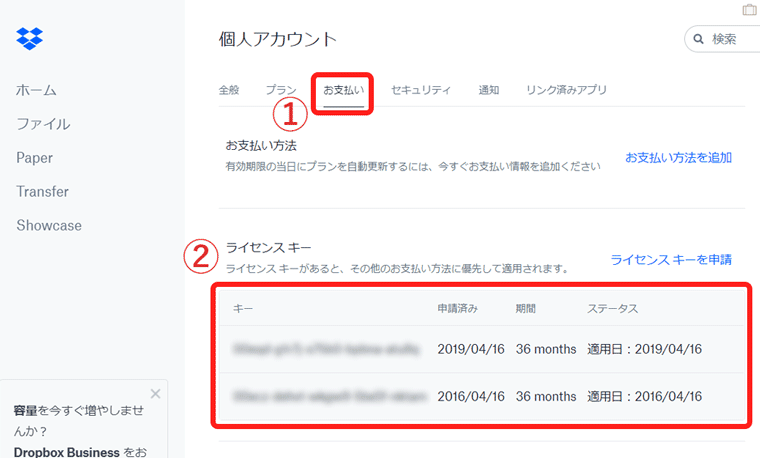
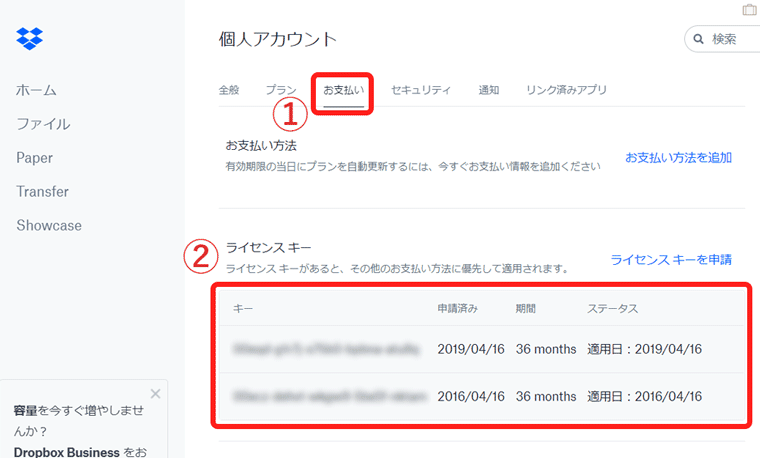
①お支払いを押します。②が登録したライセンスキー一覧です。
先ほど登録したライセンスキーがこの欄に表示されていれば、無事アップグレードが完了しています。
私のアカウントは3年前に登録したライセンスキーと、今回登録したライセンスキーの2つが並んで表示されています。
2TBは私には十分な容量です。また3年間ファイル容量を気にすることなくDropboxを利用し続けられます。
Plus版にアップグレードした+機能3選!
Dropbox Plusにアップグレードした時の機能アップは何種類かあります。私が特に必要だと感じているメリットが大きい機能3選を紹介します。
- 容量が2TBまで増える
- PCと同期するフォルダーの選択が可能
- 紛失したデバイスのファイルを遠隔削除
それぞれ詳細をみていきます。
1.容量が2TBまで増える
保存容量が2TBもあれば、パソコンもiPhoneの全てのデータを保存しても足りています。
最近は動画もアップロードしまくり始めていますが、まだ保存容量に余裕があります。
2.PCと同期するフォルダーの選択が可能
PCのメモリが圧迫され、パフォーマンスが落ちているような場合や、PCのディスクが一杯になって困っている場合は、頻繁に使わないデータはクラウド上だけに保存しておくことができます。
パソコンの中に残しておきたいデータ以外は、選択を外してDropboxのクラウド上だけのデータ保存の設定をすると便利です。
3.紛失したデバイスのファイルを遠隔削除
紛失することがなければ、使うこともない機能です。
しかし万が一のとき、紛失・盗難に遭ったデバイス(PCやスマートフォン)のDropboxと同期しているデータを遠隔で削除できます。
Dropboxのクラウド上には保存されているデータであるため、紛失したデバイスからだけ削除できる機能があるのは、安心ですね。
他にも、細かい機能追加があります。
しかし、3年以上Dropbox Plus版(旧Pro)を使ってきて、しょっちゅう使っている有料な機能は、1の容量2TBと2のPCと同期するフォルダーの選択だけです。
特に2のPCと同期するフォルダーを選択は、巨大ファイルである素材集一式をどーんと投げ込み活用しています。PCからデータを削除できるのは幸せです。
有料版にするかどうか悩んでいるなら、ぜひ検討してみてください。
PCのハードディスク容量が少ないために、どのファイルを捨てようか?という捨てる選択をする手間からも解放されて非常に快適になりました。
いま既に有料版で契約中で中途半端な残り期間があるという場合も、こちらの3年版のライセンスキーを入力することで、残っている期間からさらに3年間延長されますのでご安心ください。
Dropbox Plus3年版は復活発売中
Drobox Plus 3年版はソースネクストだけの特別版です。
いままで期間限定で発売されることが多く、発売停止している時期も度々あります。

